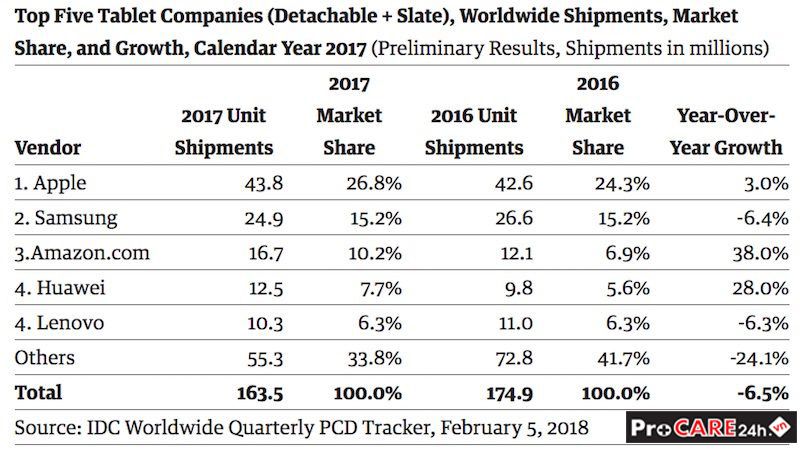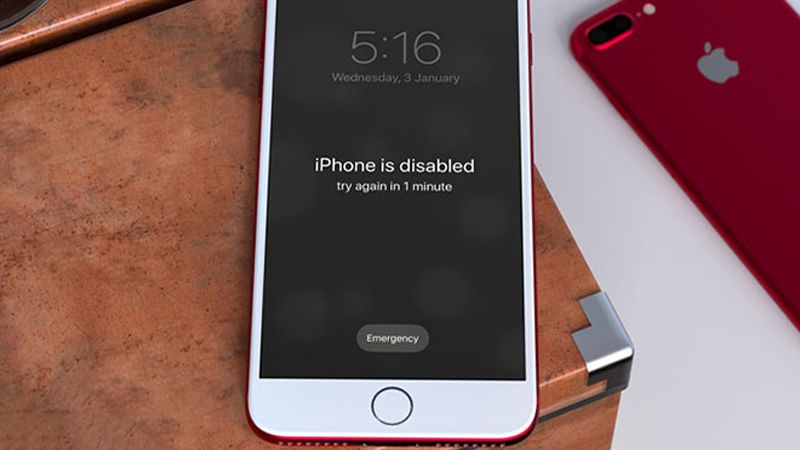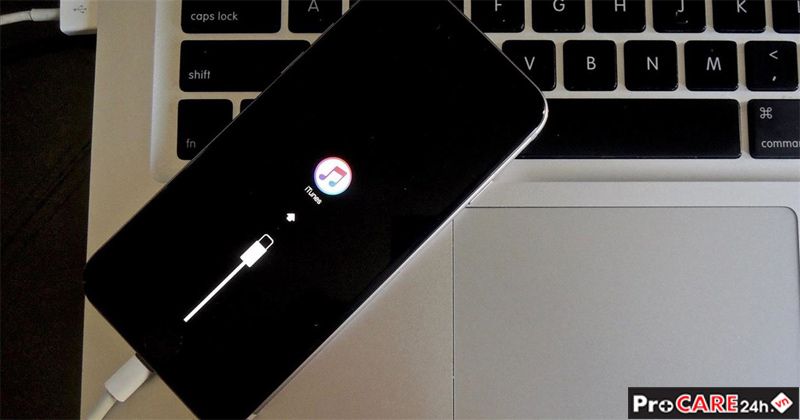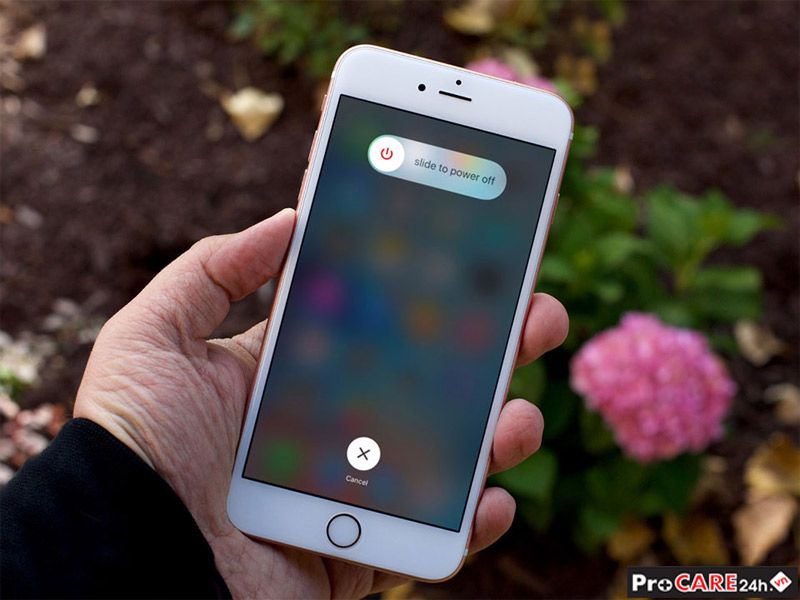Máy tính bàn không kết nối vào được mạng internet
Máy tính không vào được mạng là câu hỏi đến từ rất nhiều bạn hiện nay đã và đang gặp phải. Bạn chưa biết cách khắc phục bạn chưa biết nguyên nhân. Điều quan trọng nhất là bạn muốn truy cập internet nhanh chóng và ổn định thì bài viết sau đây sẽ giúp bạn điều đó mỗi khi máy tính không vào được mạng internet.
Nguyên nhân nào khiến máy tính bàn không thể kết nối vào được mạng internet mặc dù bạn đã ping cả LAN và cả WAN vẫn được nhưng truy cập trình duyệt thì lại không vào được mạng.
Để khắc phục mỗi khi máy tính không vào được internet bạn hãy xem và thực hiện sửa lỗi bằng một trong những cách đơn giản sau:
Cách 1: Hiển thị dấu chấm than vàng trên biểu tượng mạng
Đối với trường hợp này thì khá đơn giản chỉ là do limit mạng bởi số lượng người truy cập quá đông để khắc phục bạn hãy tìm kiếm trên mạng hoặc có thể xem bài khắc phục mạng bị dấu chấm than vàng trong bài trước của mình. Do viết rồi lên mình không hướng dẫn lại nữa bạn đọc tham khảo và làm theo nhé
Cách 2: Đặt lại ip tĩnh cho máy tính
Đây cũng là phương pháp hay mỗi khi máy tính lỗi mạng hãy nghĩ ngay về vấn đề đặt ip tĩnh cho máy tính. Nhiều bạn áp dụng và đã thành công bởi vậy đây là phương pháp bạn nên áp dụng thử xem sao nhé. Để đặt ip tĩnh bạn nên xem bài : cách đặt IP tĩnh cho máy tính mình cũng đã hướng dẫn rất chi tiết và cụ thể
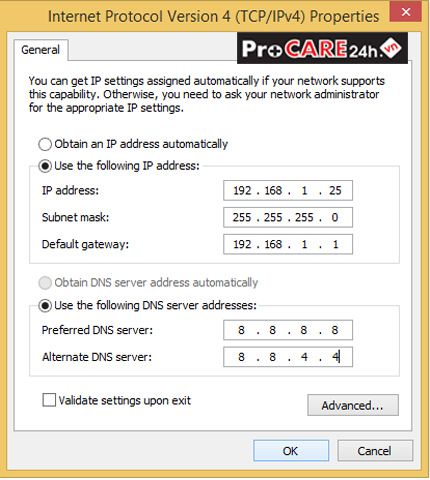
Tham khảo thêm: Sửa laptop uy tín, Vệ sinh laptop, Sửa main laptop, Thay màn hình laptop, Thay bản lề laptop
Cách 3: Sử dụng câu lệnh trong DOS
Nếu bạn chuyên về it thì cách này khá hay và bạn nên quan tâm đó là khắc phục bởi chính bằng các câu lệnh trong DOS tưởng chừng khó khăn những khá đơn giản.
Ban đầu bạn vào Search gõ cmd và ấn chuột phải vào Command Prompt-> Run as administrator
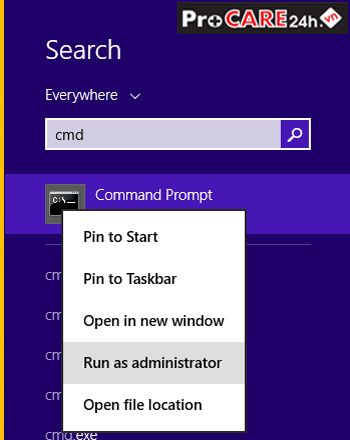
Sau đó gõ lệnh: netsh winsock reset catalog
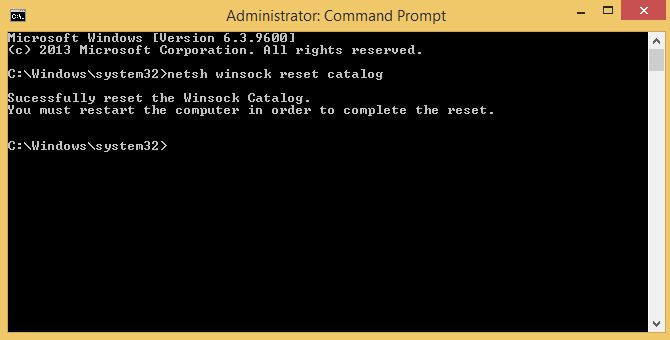
Tiếp tục lệnh: netsh int ip reset reset.log
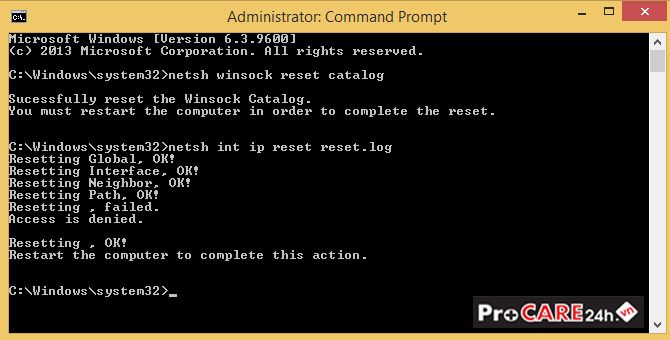
Và khởi động lại máy tính là vào được mạng bình thường mình đã tìm hiểu và khắc phục thành công nên chia sẻ để mọi người sử dụng khi cần
Cách 4: Kích hoạt chế độ từ Disable thành Enable
Nhiều trường hợp đã để chế độ Disable của mạng bởi vậy khiến máy tính không thể truy cập được vào mạng. Hãy kích hoạt chế độ Disable bằng Enable bằng cách:Ấn chuột phải vào biểu tượng mạng -> Open Network and Sharing Center-> Change adapter settings-> Chuột phải vào mạng dùng chuyển disable thành Enable
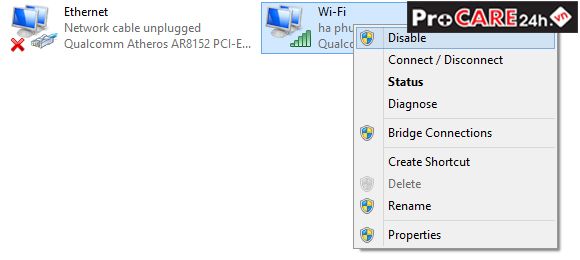
Cách 5: Chưa cài driver cạc mạng cho máy tính
Nếu chưa được hãy kiểm tra xem máy tính bạn đã cài driver mạng hay chưa nhé để kiểm tra bạn thực hiện như sau:Chuột phải vào Computer-> Manage-> Device manager-> Network adapters nhé
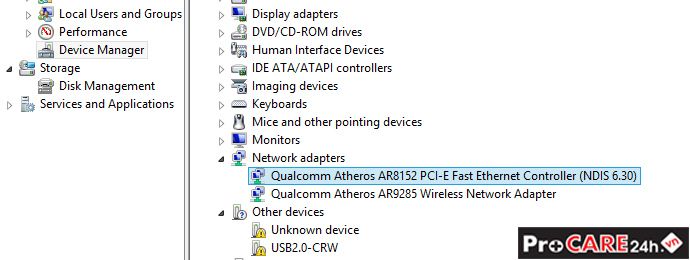
Cách 6: Thay đổi proxy cho trình duyệt
Thiết lập hệ thống proxy cho trình duyệt chẳng may do trình duyệt bị lỗi proxy lên bị vậy. Hãy tìm hiểu ngay và thiết lập cho chúng nhé cách tốt nhất để vào mạng bạn nên biết và xem qua
Cách 7: Do virus chặn cổng nên không vào được mạng
Hãy nói không với máy tính nhiễm virus bởi vậy nó là tác nhân khiến máy tính không vào được mạng. Hãy sử dụng những phần mềm diệt virus để quét mỗi khi máy tính lỗi mạng. Điều duy nhất giúp bảo vệ máy tính hiệu quả và lại vào mạng thành côngTrên đó là toàn bộ nguyên nhân cơ bản khiến máy tính không truy cập được internet hy vọng một trong những cách trên sẽ giúp bạn truy cập internet nhanh chóng và ổn định nhất